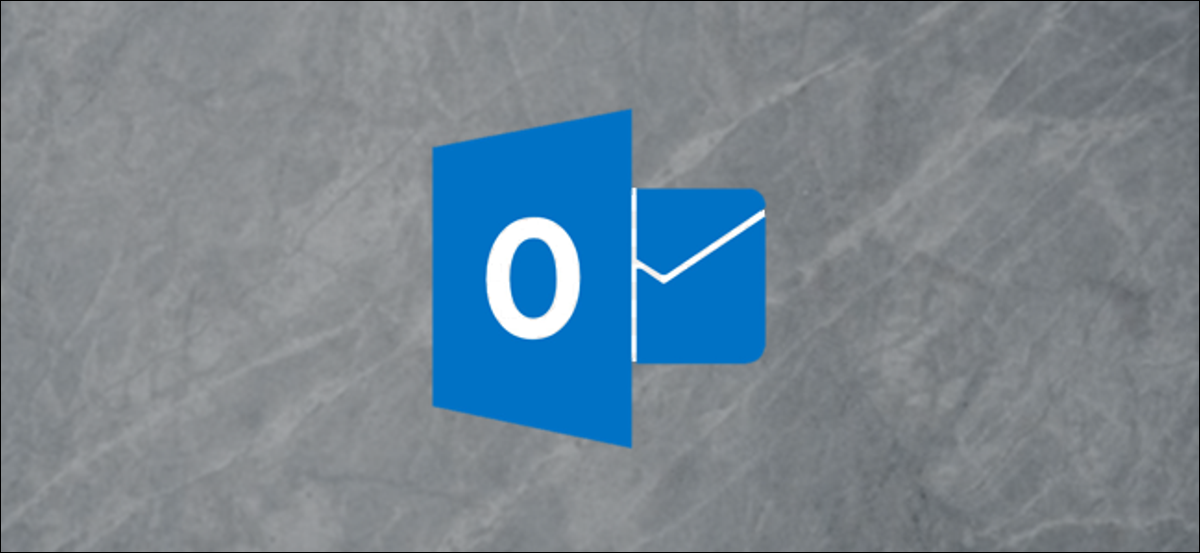
Phishing e altre truffe via email sono in aumento. Uno dei modi migliori per identificare le e-mail fraudolente è esaminare l'intestazione dell'e-mail per informazioni dettagliate sul mittente.. Prossimo, Ti diciamo come farlo in Outlook.
Outlook stesso fornisce una visualizzazione di base delle intestazioni di posta elettronica. Se non è abbastanza, c'è un plug-in gratuito che scompone le intestazioni per darti una visione più umana. Inoltre lo copriremo.
Visualizzazione dell'intestazione di Outlook di base
Per ottenere una visualizzazione di base delle intestazioni delle email, apri l'e-mail in Outlook e fai clic su File> Proprietà.
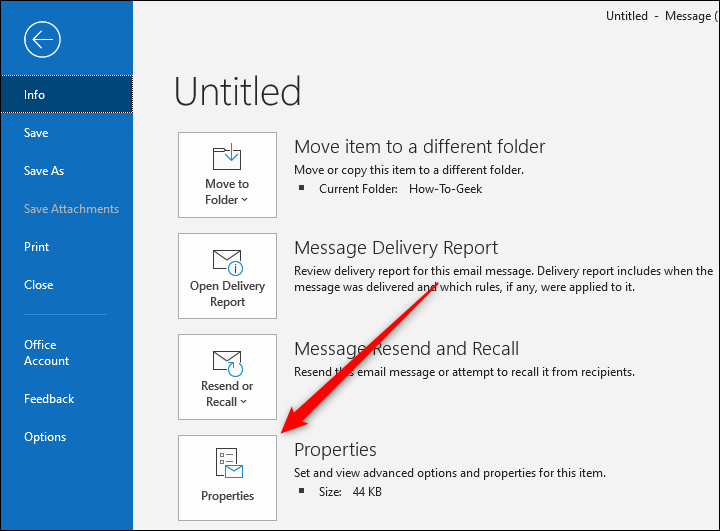
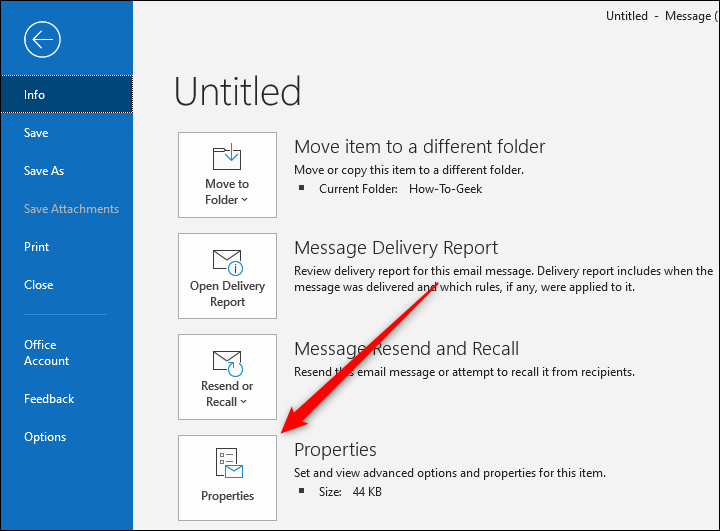
Nella finestra Proprietà che si apre, L'intestazione viene visualizzata nella casella di testo “Intestazioni Internet” sul fondo.
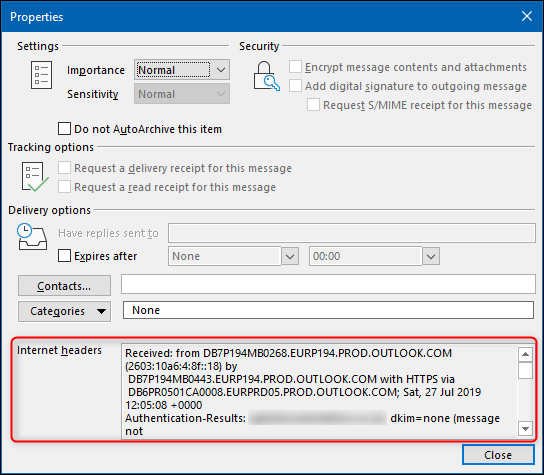
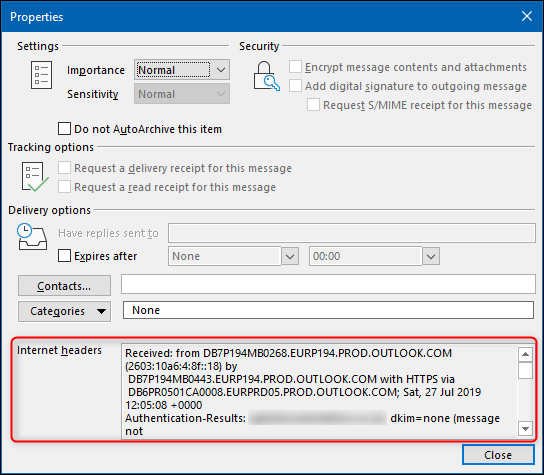
Questa casella di testo non è molto grande, quindi ti suggeriamo di selezionare tutto il testo e copiarlo nell'editor di testo di tua scelta per renderlo più visibile.
Nonostante questo, le informazioni di intestazione sono un grande blocco di testo, non è così semplice da leggere, soprattutto se non leggi i titoli molto spesso. Per una visione più utile, c'è un plugin gratuito che puoi usare.
Utilizzo del plug-in per l'analisi delle intestazioni dei messaggi
Se non hai mai installato un componente aggiuntivo in Outlook, abbiamo già scritto sulla procedura prima. La procedura di installazione è abbastanza semplice e i plugin sono convalidati da Microsoft, quindi sono sicuri da usare.
E se installi il plugin sul client desktop, come te lo mostreremo, inoltre il componente aggiuntivo verrà aggiunto automaticamente all'app Web di Outlook. Ciò ti consente anche di utilizzarlo quando sei connesso a Outlook in un browser..
Iniziare, apri Outlook e fai clic su Start> Ottieni componenti aggiuntivi.
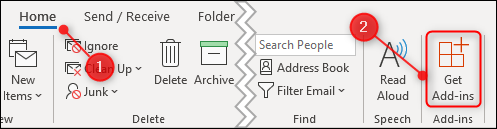
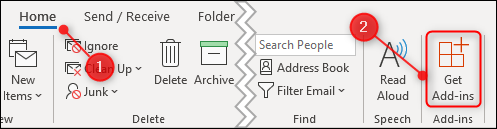
Nella casella di ricerca in alto a destra, inizia a scrivere “intestazione del messaggio” e selezionare il componente aggiuntivo “Analizzatore di intestazione del messaggio”.
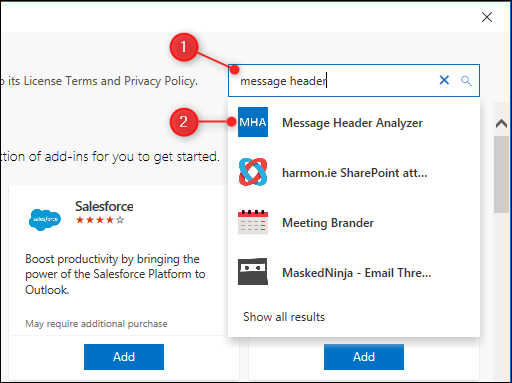
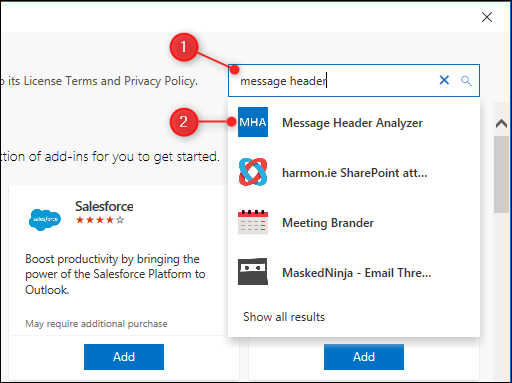
Fare clic sul pulsante Aggiungi per installare il plugin.
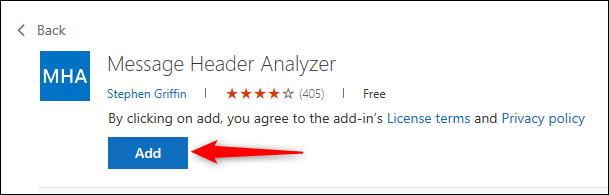
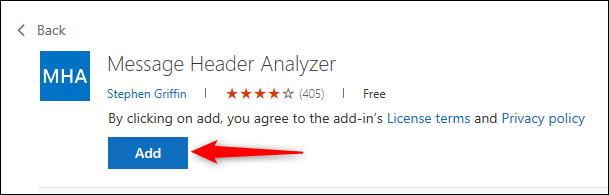
Una volta installato il plugin, Il pulsante Aggiungi cambierà in dire “Aggregato”. Clicca sul “X” in alto a destra per chiudere la finestra.
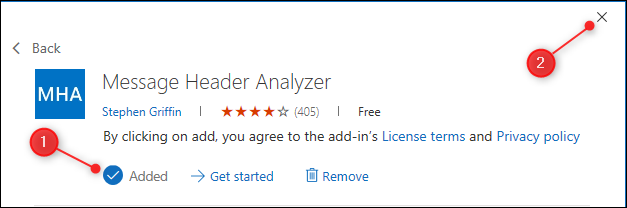
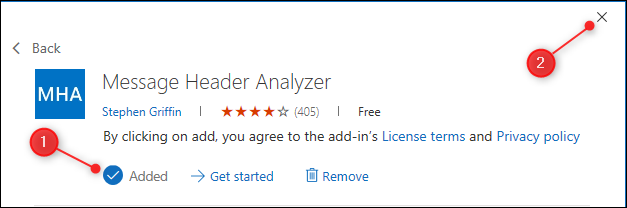
Quando hai selezionato un'e-mail in Outlook, il tasto “Vedi i titoli” sarà ora visibile nella barra dei menu.
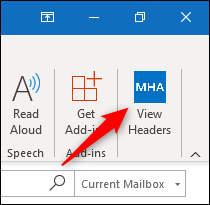
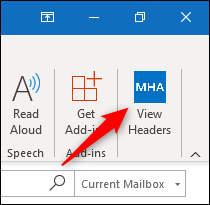
Fare clic su questo pulsante per visualizzare le intestazioni e-mail dell'e-mail selezionata. Il plugin ha le seguenti schede:
- Riepilogo: Informazione (questa è la scheda predefinita quando apri il plugin).
- Ha ricevuto: Informazioni su dove è stato ricevuto il messaggio e quando.
- Anti-spam: Informazioni sulla scansione antispam della posta elettronica di Microsoft Exchange Online Protection.
- Altro: Tutti gli altri elementi nell'intestazione sono divisi in singoli blocchi.
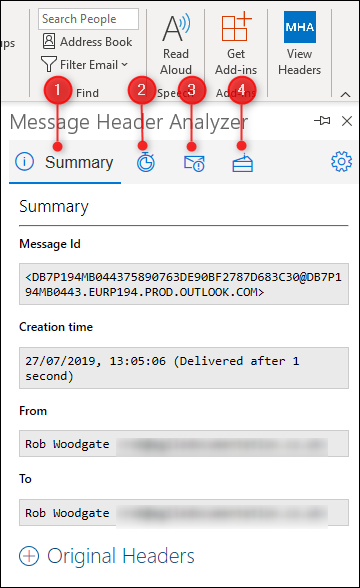
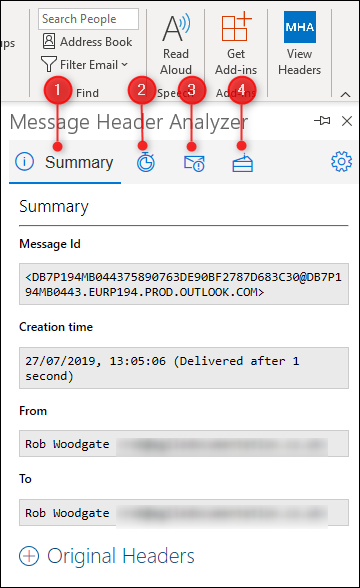
La cosa migliore è che, quando ci sono pagine web adatte che si riferiscono a un elemento, il Message Header Analyzer include un collegamento a quella pagina. Ciò include collegamenti alla sezione esatta nella specifica dell'e-mail, Che cosa Risultati dell'autenticazione—E le informazioni di Microsoft sul elementi anti-spam vengono aggiunti alle email che passano attraverso Exchange.






